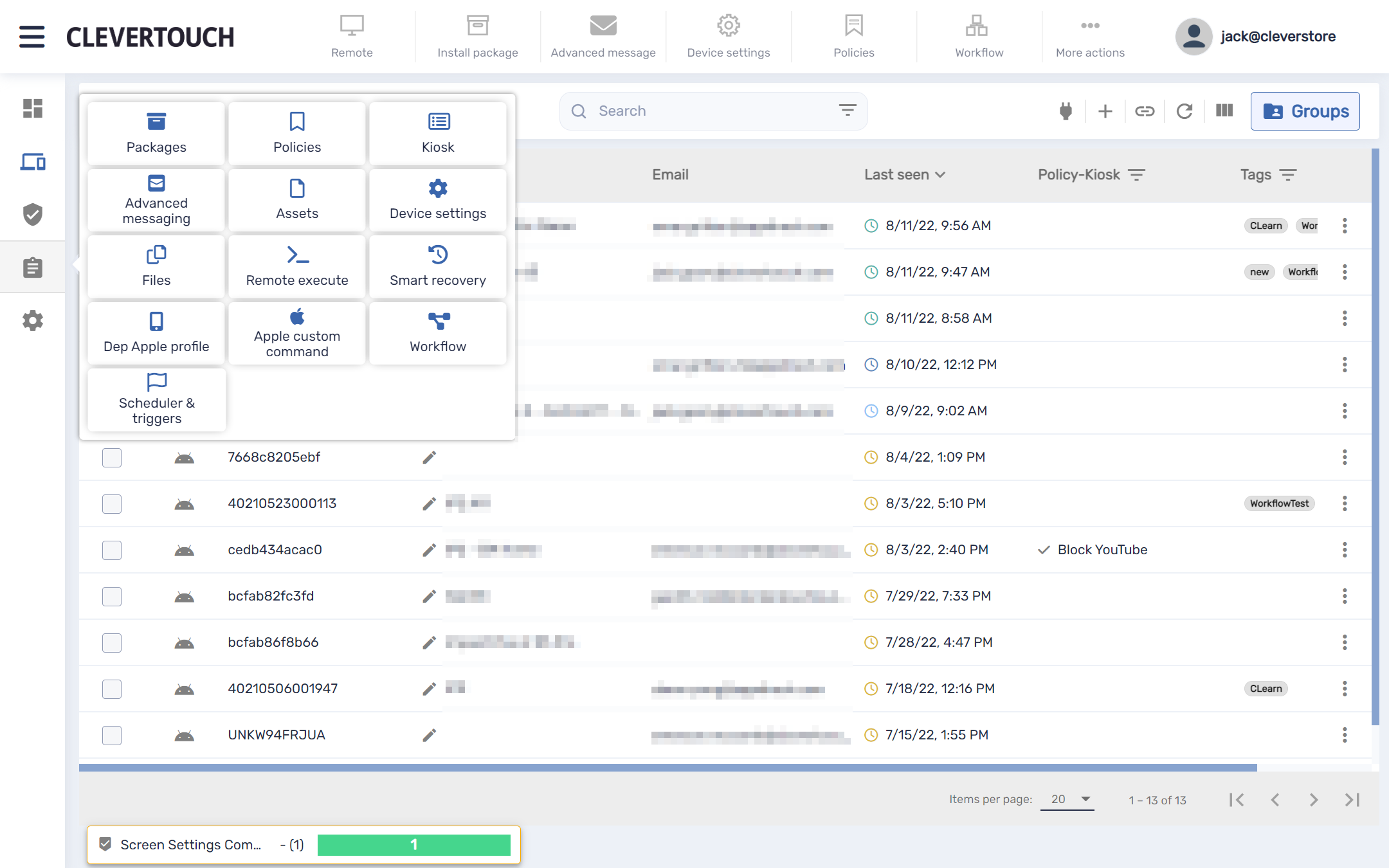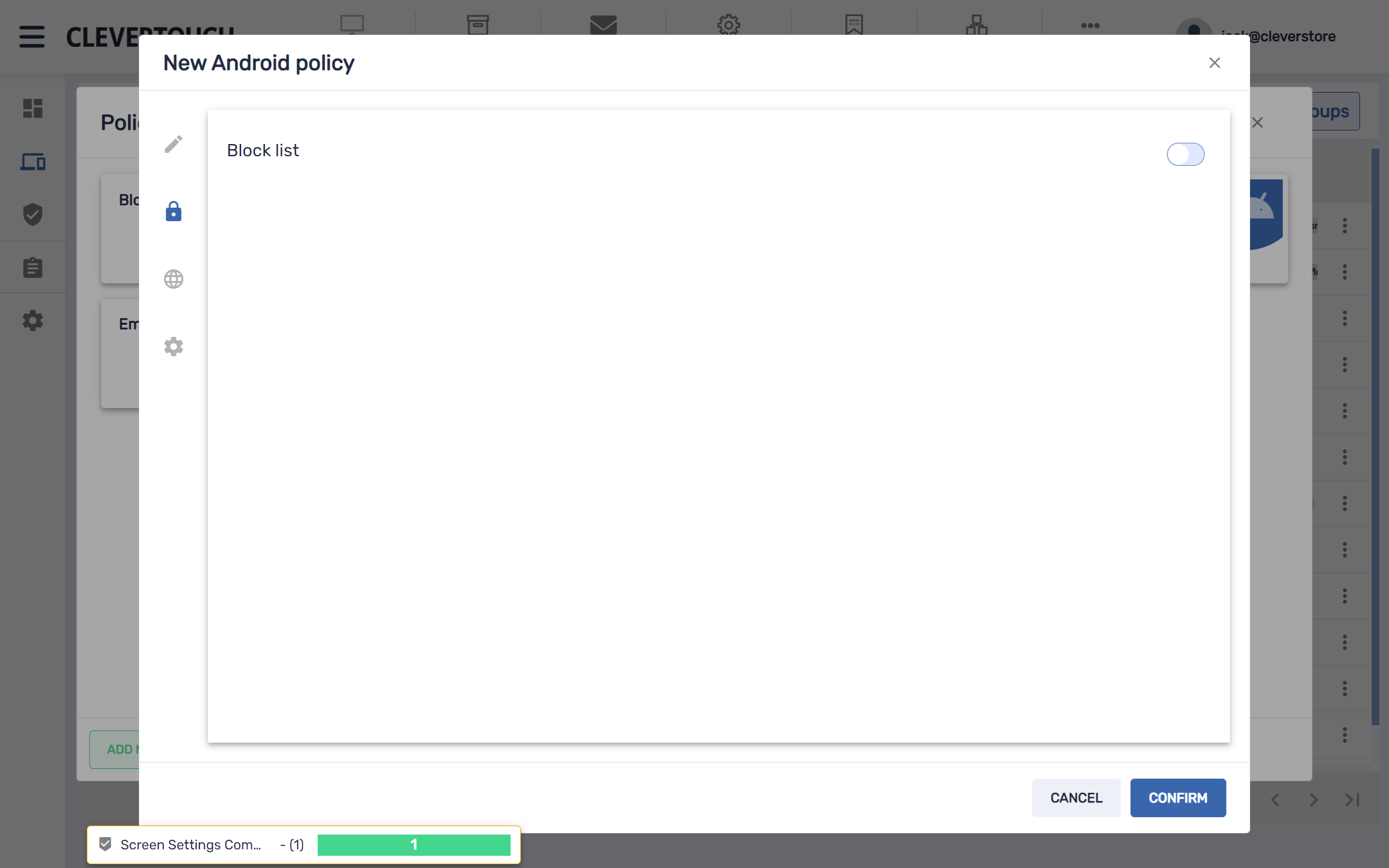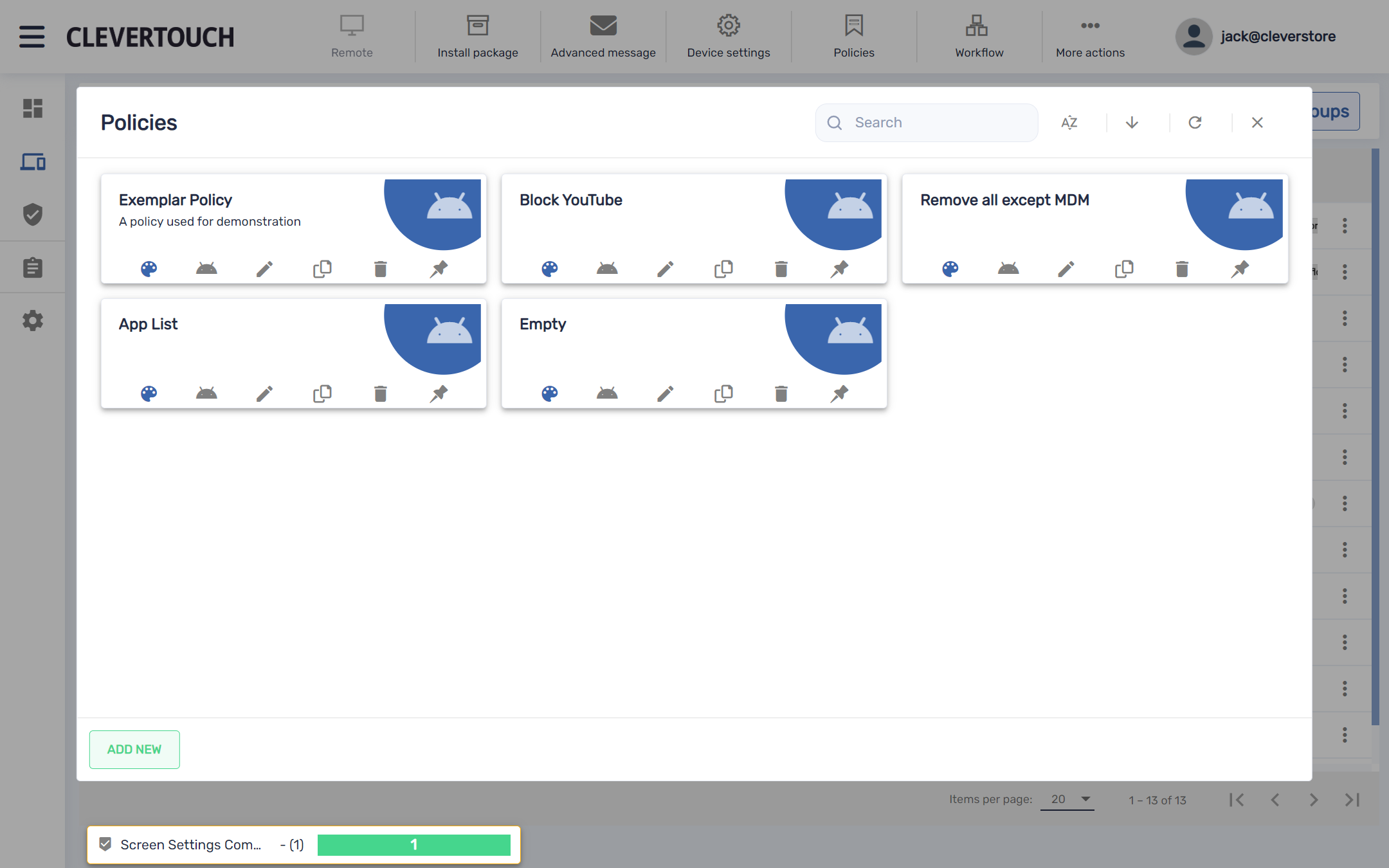FAQ 18:
Как установить политику в системе
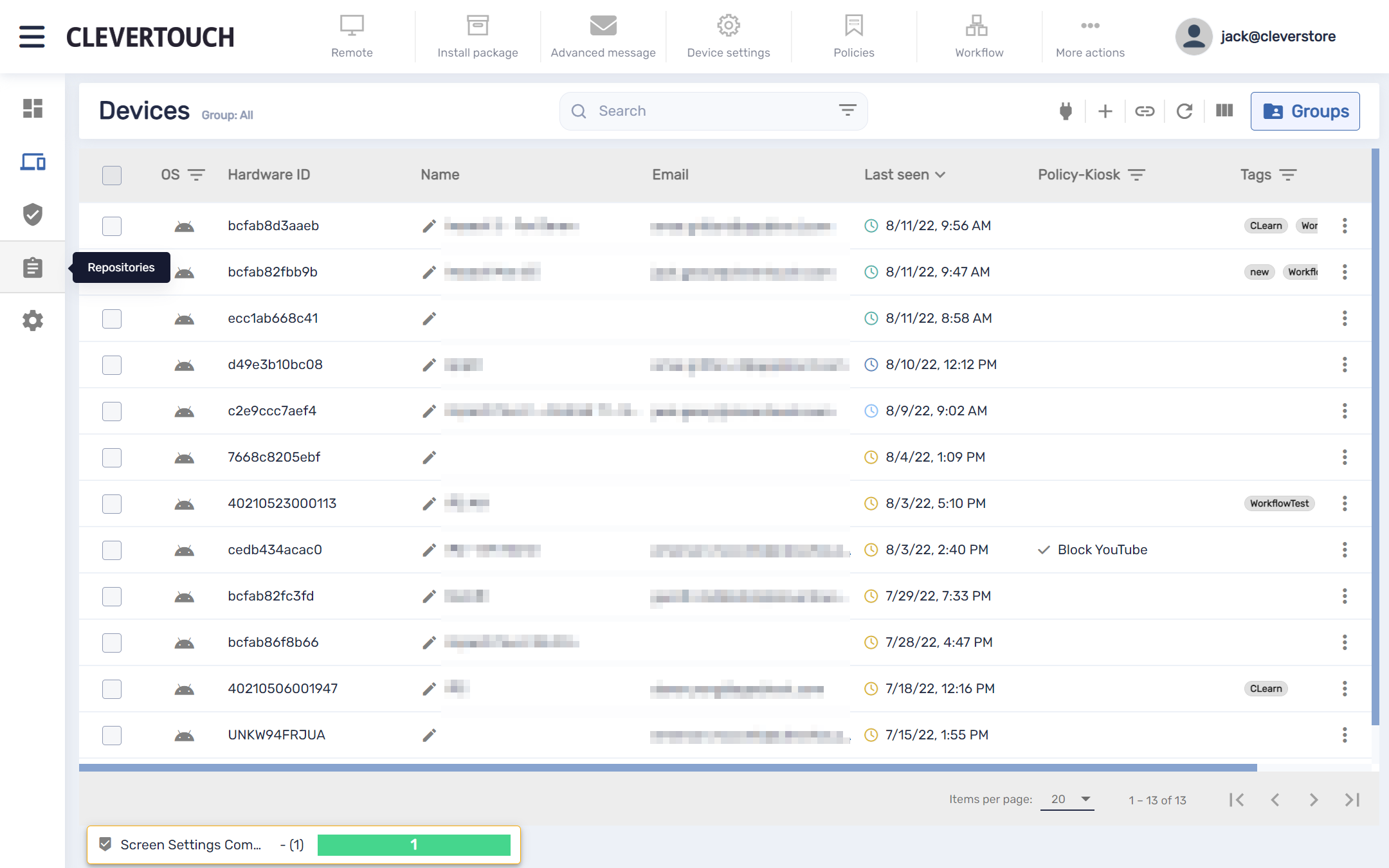
Политики ограничивают или разрешают доступ к приложениям и веб-сайтам на вашем дисплее. Чтобы создать политику, выберите параметр меню репозиториев в левой части панели управления MDM.
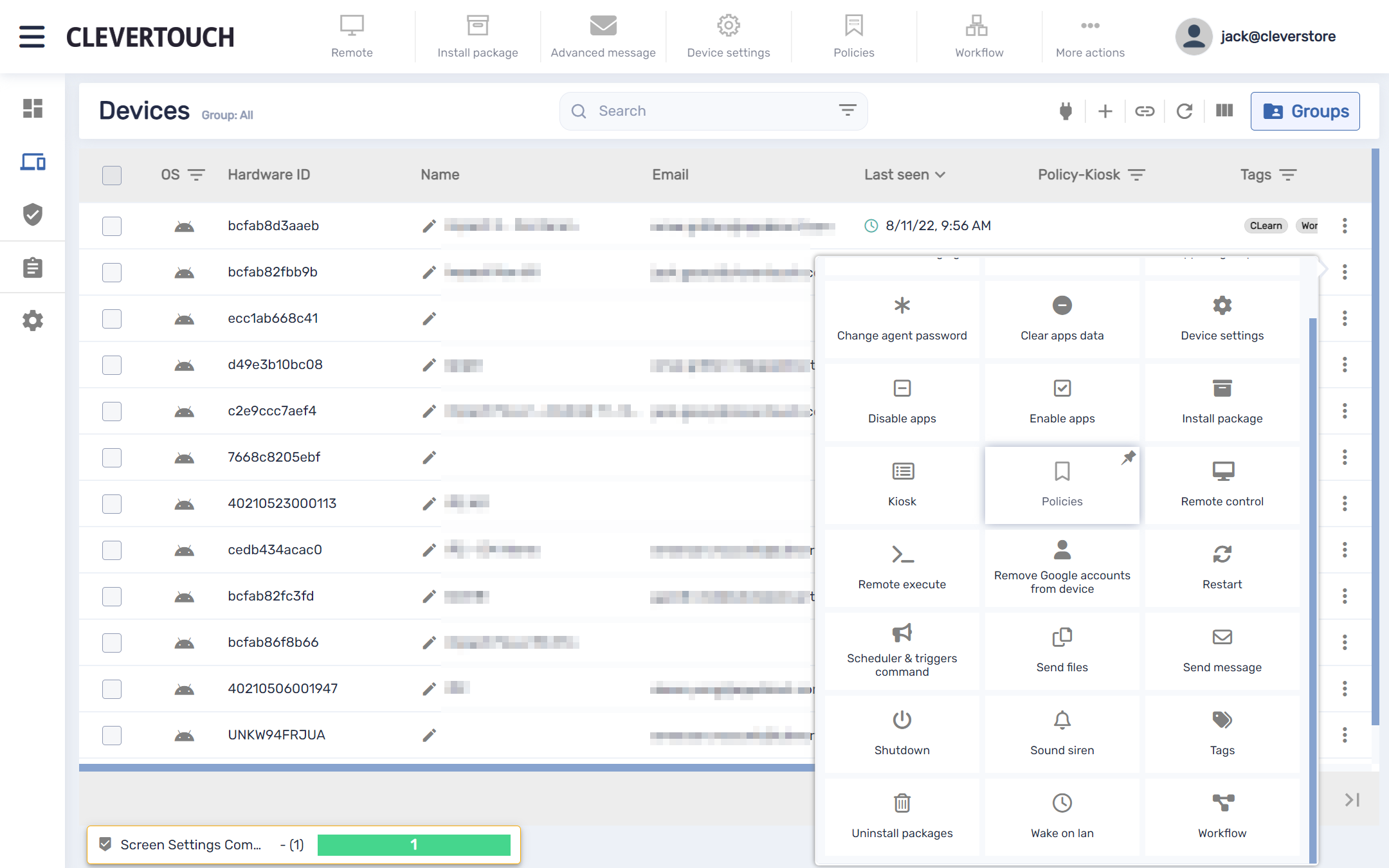
В качестве альтернативы выберите три точки, видимые в конце строки, для дисплея, с которым вы хотите взаимодействовать. Когда меню развернется, выберите пункт меню «Политики».
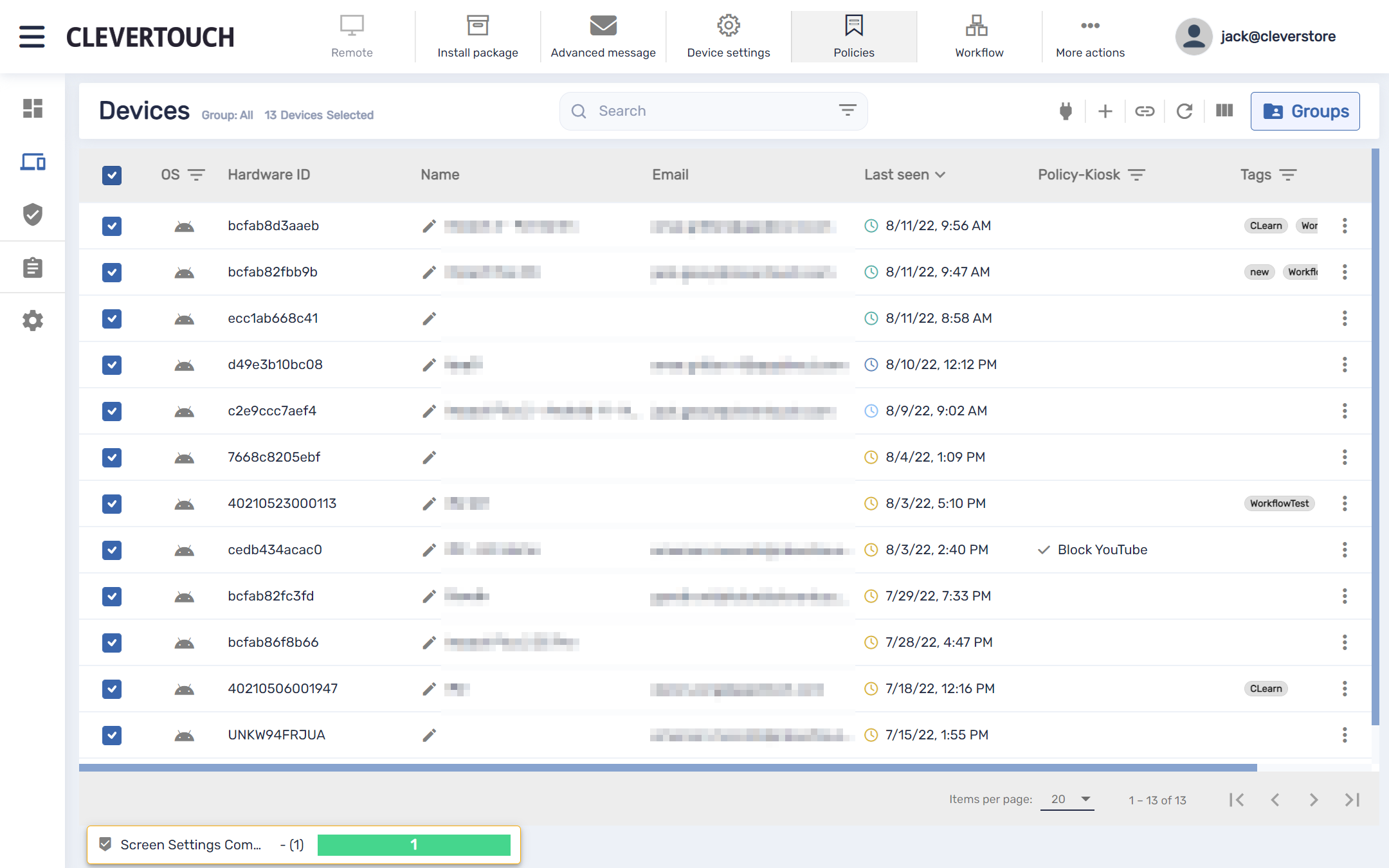
Если вам нужно взаимодействовать с несколькими дисплеями, установите соответствующие флажки в левой части экрана. После подтверждения выберите пункт меню «Политики» в верхней части экрана.
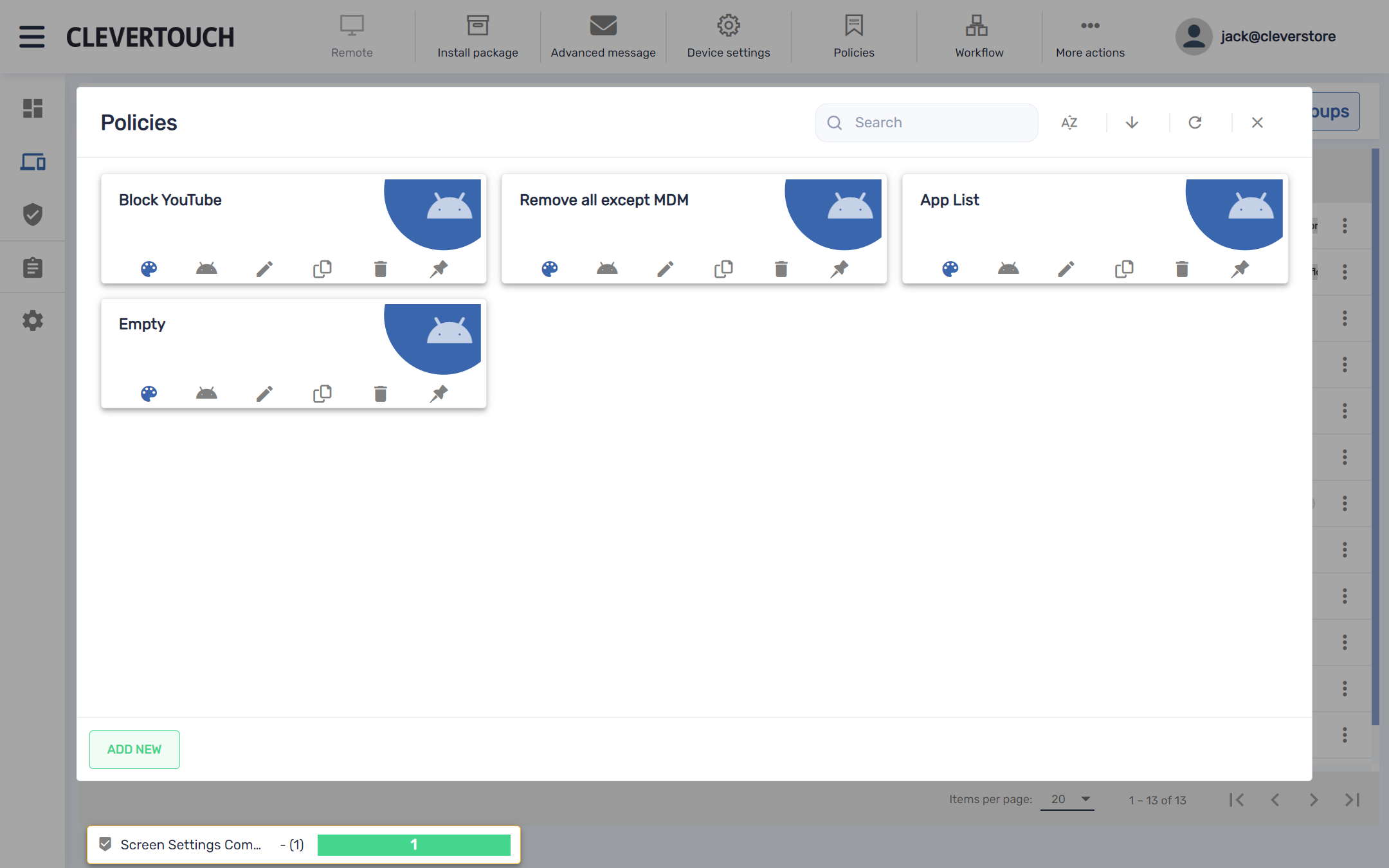
Выберите параметры «Копировать» или «Изменить», чтобы взаимодействовать с предыдущими политиками. Чтобы создать новую политику, нажмите кнопку «ДОБАВИТЬ НОВУЮ».
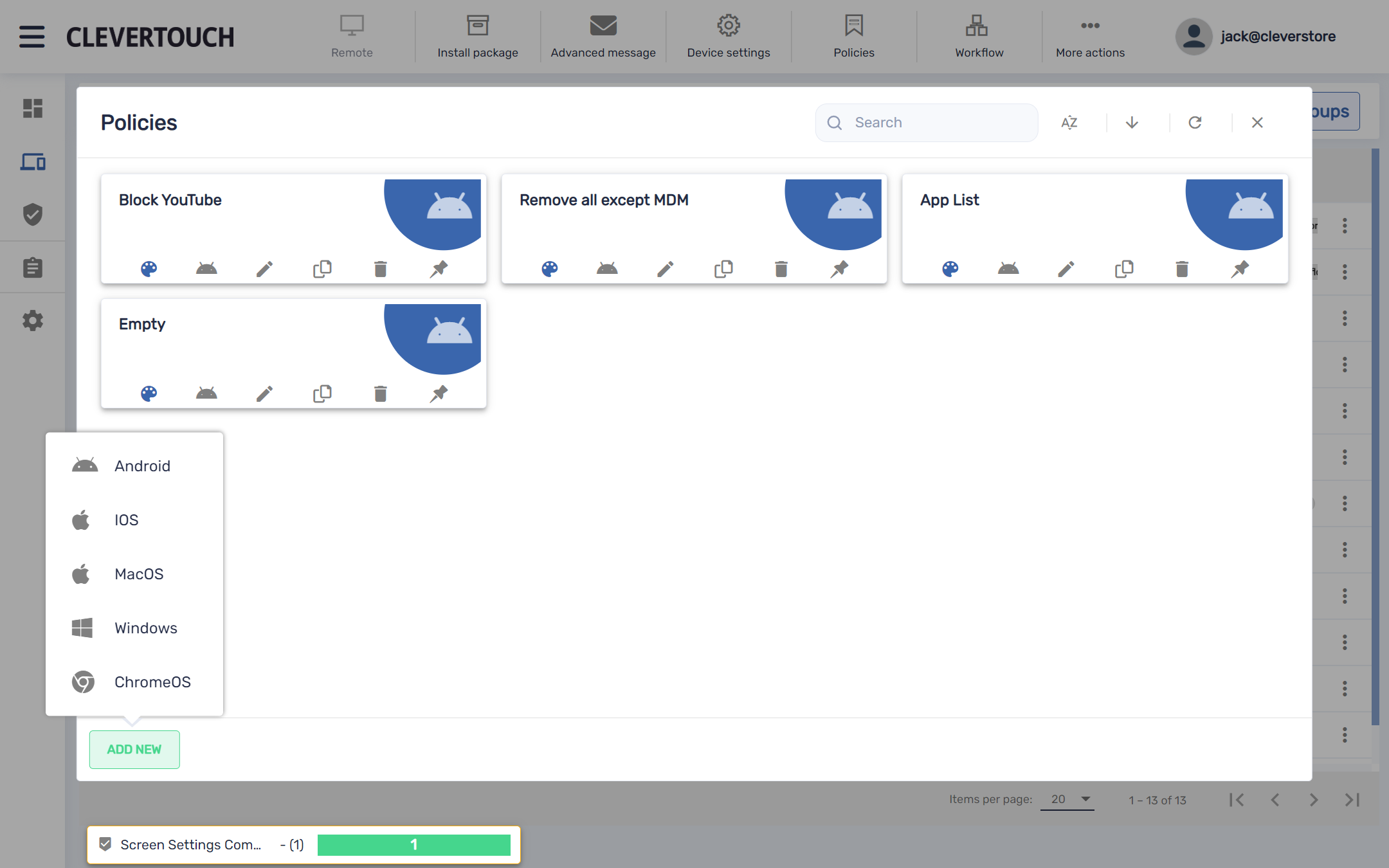
Это открывает селектор платформы. Выберите правильную операционную систему для выбранной политики.
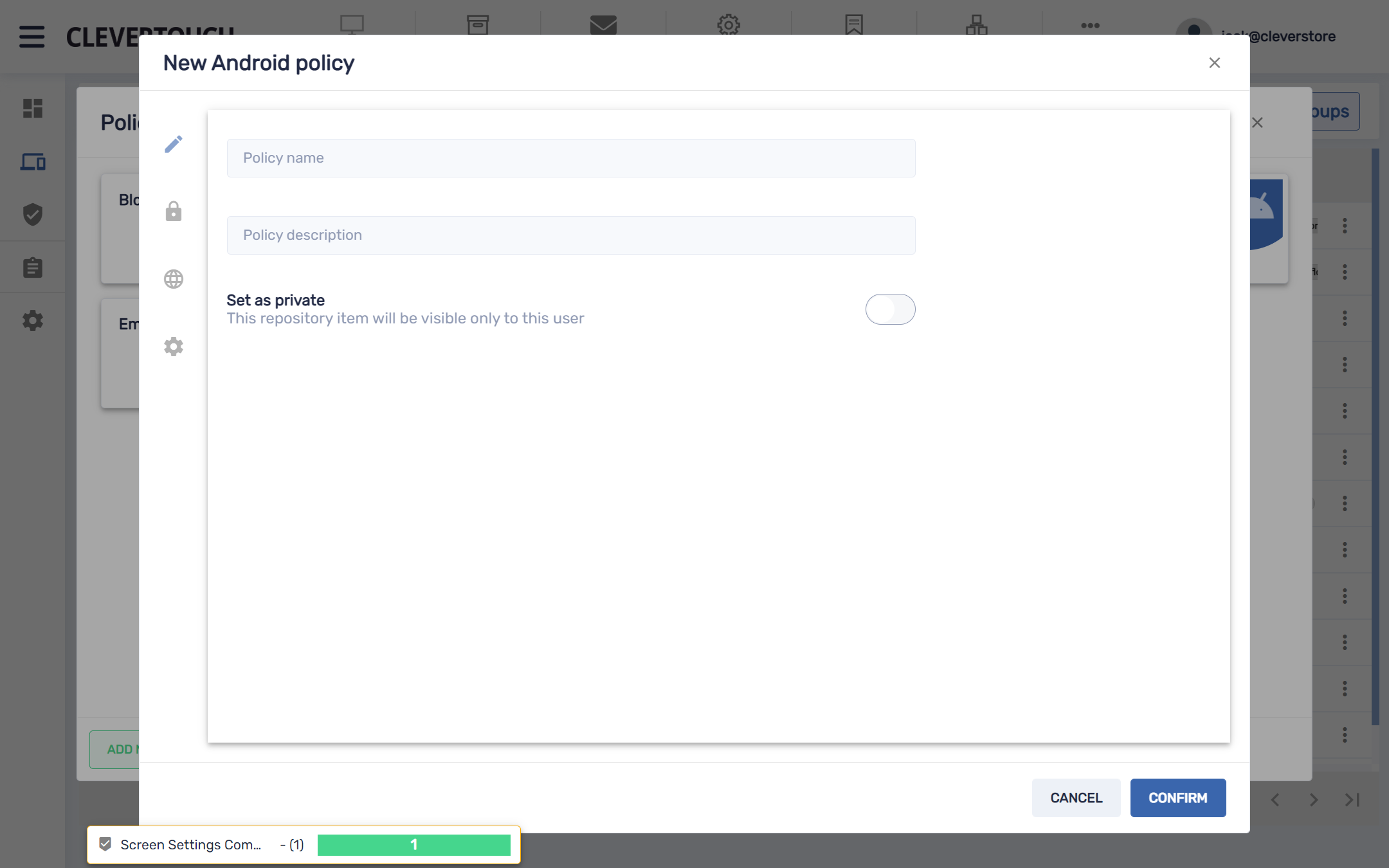
Откроется ваш создатель политик. Это позволяет вам установить детали вашей политики, список заблокированных приложений, список веб-доступа и общие настройки.
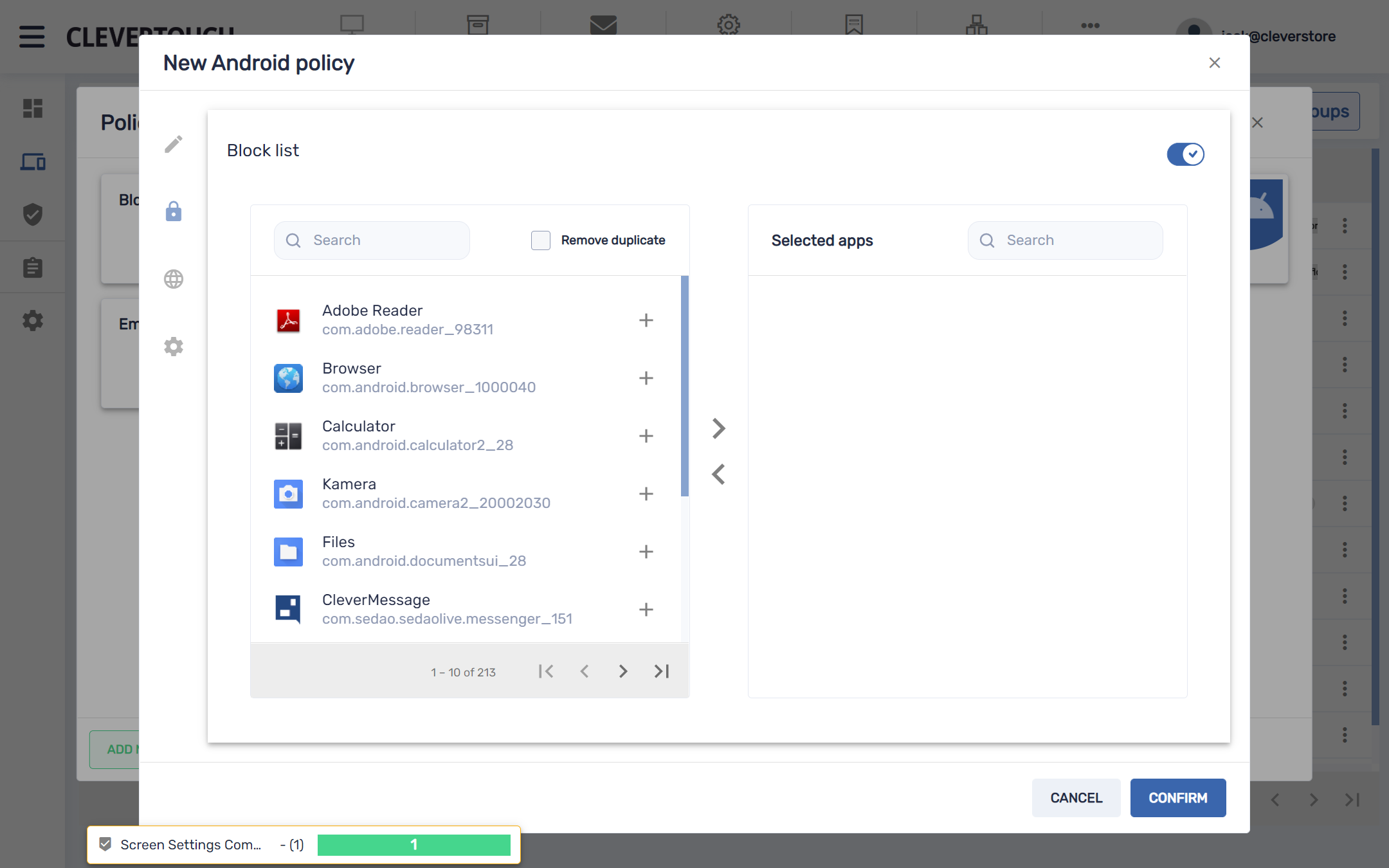
После открытия в левом меню списка отображаются доступные системные приложения. Используйте значок «+», чтобы добавить их в черный список. После завершения нажмите кнопку «ПОДТВЕРДИТЬ», чтобы сохранить изменения.
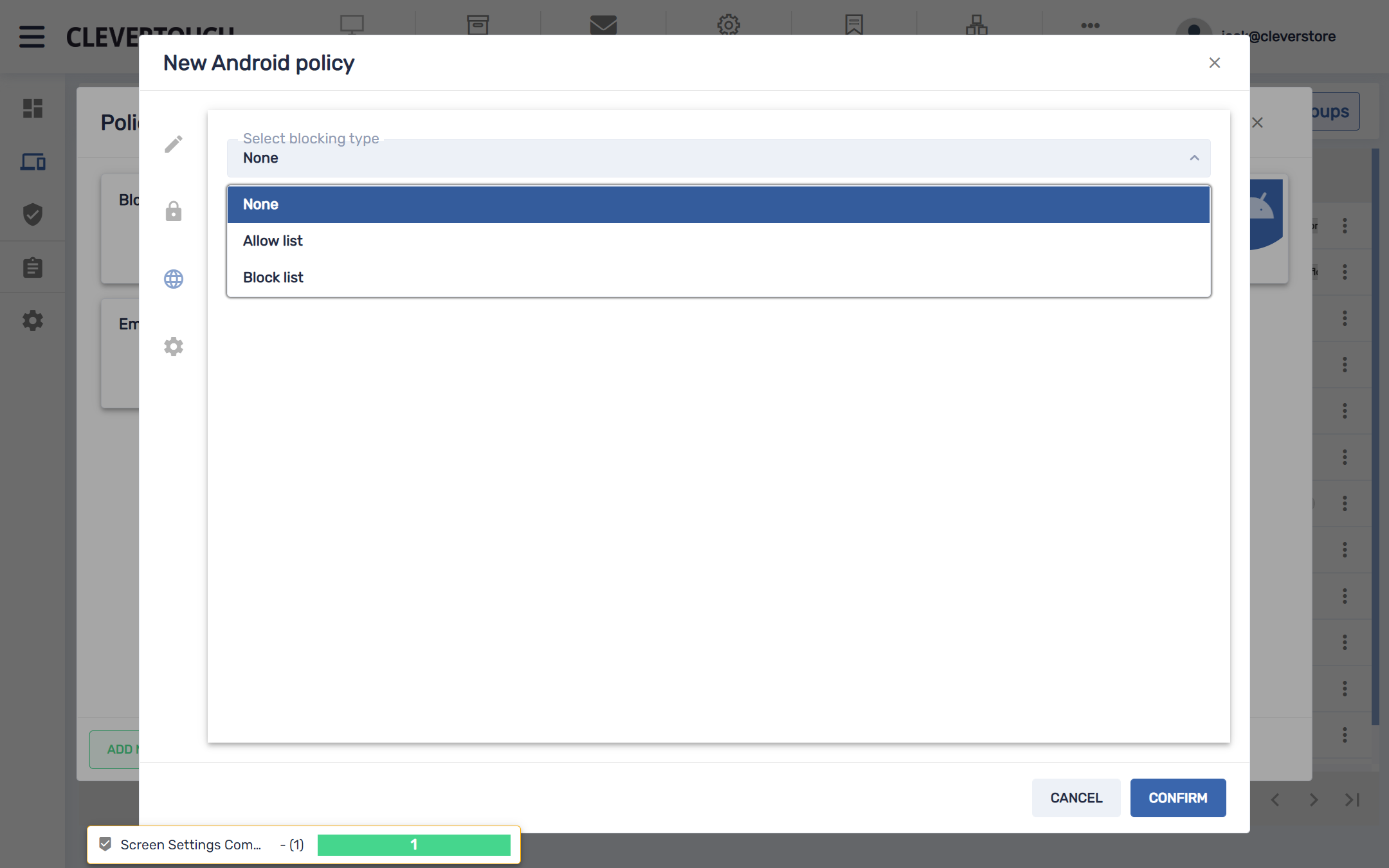
Нажмите кнопку «Интернет», чтобы применить ограничения доступа к вашему веб-сайту. Обратите внимание: веб-фильтрация поддерживается только через защищенный браузер по умолчанию, установленный на вашем дисплее.
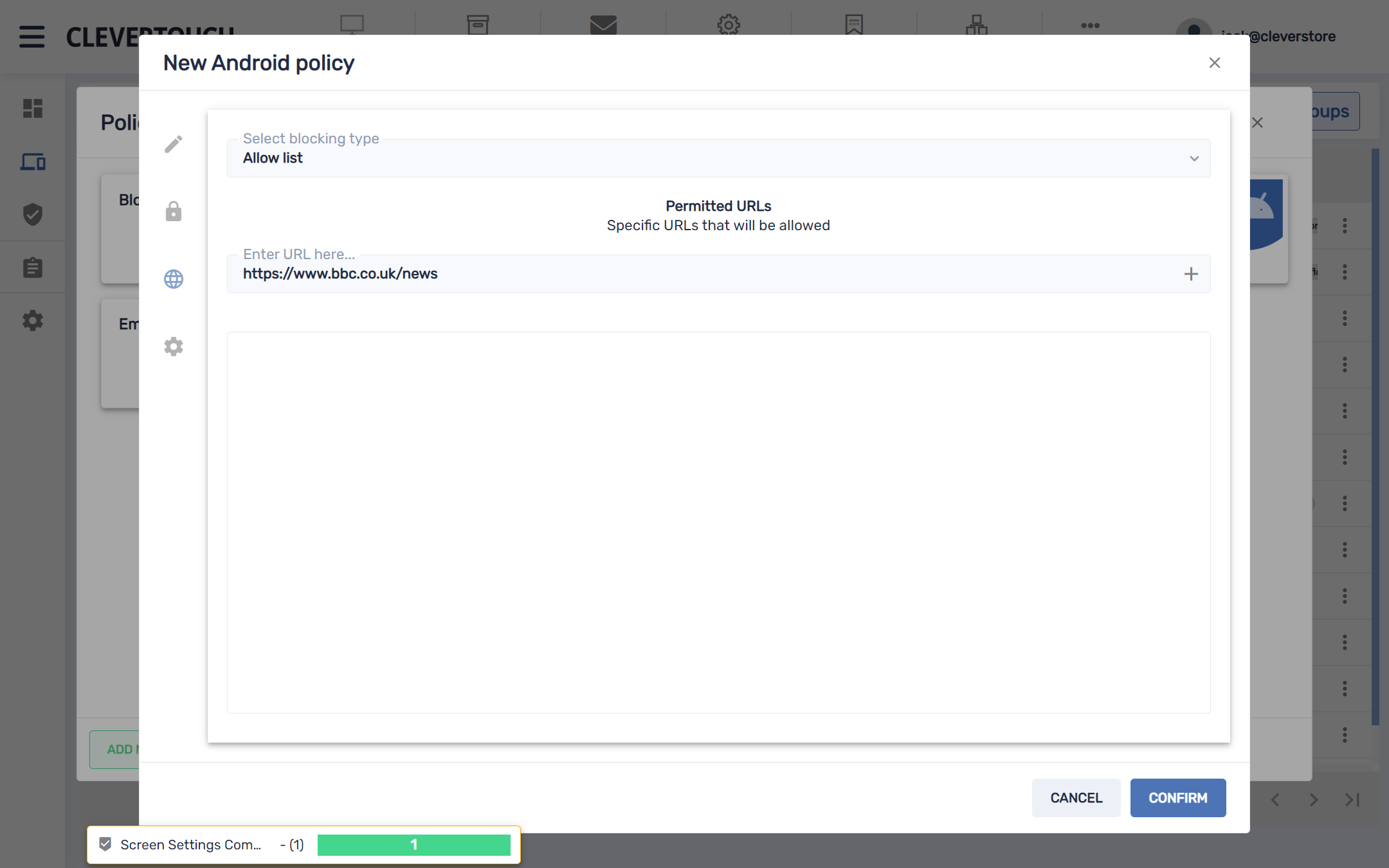
После установки введите свой URL-адрес в поле ниже и выберите значок «+», чтобы добавить его в свой список. После завершения нажмите кнопку «ПОДТВЕРДИТЬ», чтобы сохранить изменения.
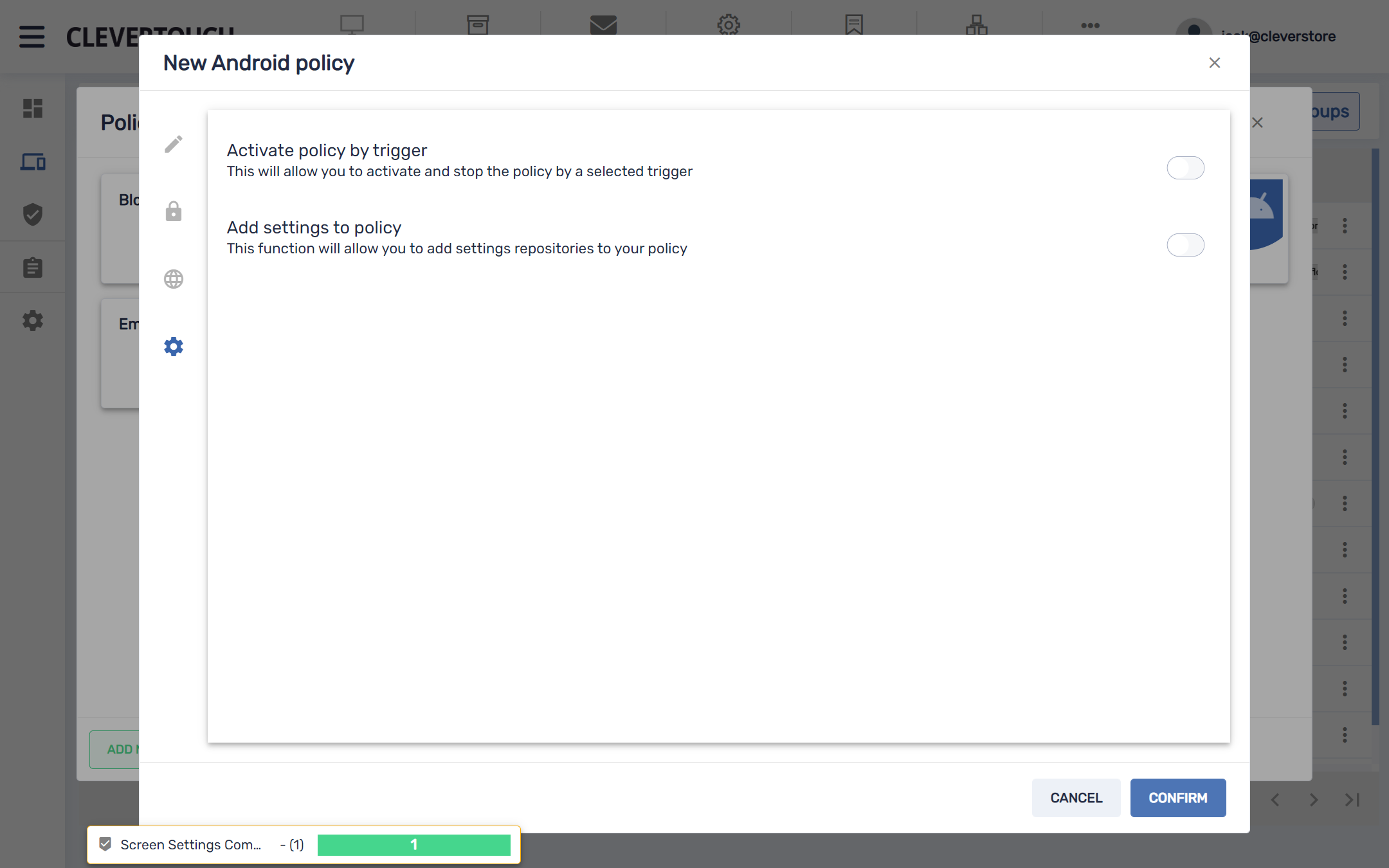
Выберите пункт меню «Настройка», чтобы применить триггер или дополнительный параметр к политике. Когда вы будете удовлетворены своей полной конфигурацией, нажмите кнопку «ПОДТВЕРДИТЬ».